Jika Anda membuka Discord dan melihat layar hitam, aplikasi mengalami masalah saat memuat konten. Ada banyak alasan mengapa hal ini terjadi, beberapa di antaranya terkait dengan setelan sistem Anda.
Salah satu cara cepat untuk menyelesaikan masalah adalah dengan menutup dan memulai ulang Discord. Namun, jika Anda tidak mendapatkan hasil, cobalah beberapa solusi lanjutan, seperti yang dijelaskan di bawah.

1. Perbarui Perselisihan
Seperti semua aplikasi lainnya, Anda harus terus memperbarui Discord untuk mendapatkan semua patch bug dan fitur terbaru. Versi aplikasi yang lebih baru seharusnya telah memperbaiki bug layar hitam Discord.
Biasanya, Discord secara otomatis memeriksa dan menginstal pembaruan setiap kali Anda menjalankan aplikasi. Namun, Anda juga dapat memaksakan pemeriksaan pembaruan dengan menekan tombol Ctrl + R (Windows) atau Command + R (Mac) saat aplikasi sedang berjalan.
Setelah Anda menginstal pembaruan, aplikasi Anda akan berfungsi normal.
2. Hapus File Cache Discord
Discord menyimpan file cache di komputer Anda untuk menyajikan konten yang diperlukan dengan cepat kepada Anda. File cache ini terkadang bermasalah dan menimbulkan berbagai masalah, termasuk error layar hitam.
Anda dapat hapus cache Discord dan mungkin menyelesaikan masalah Anda. Data Anda di Discord tidak akan terpengaruh.
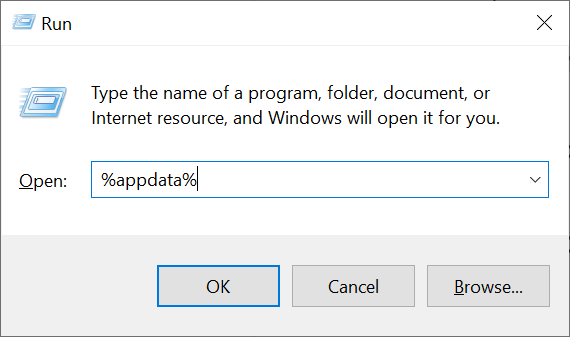
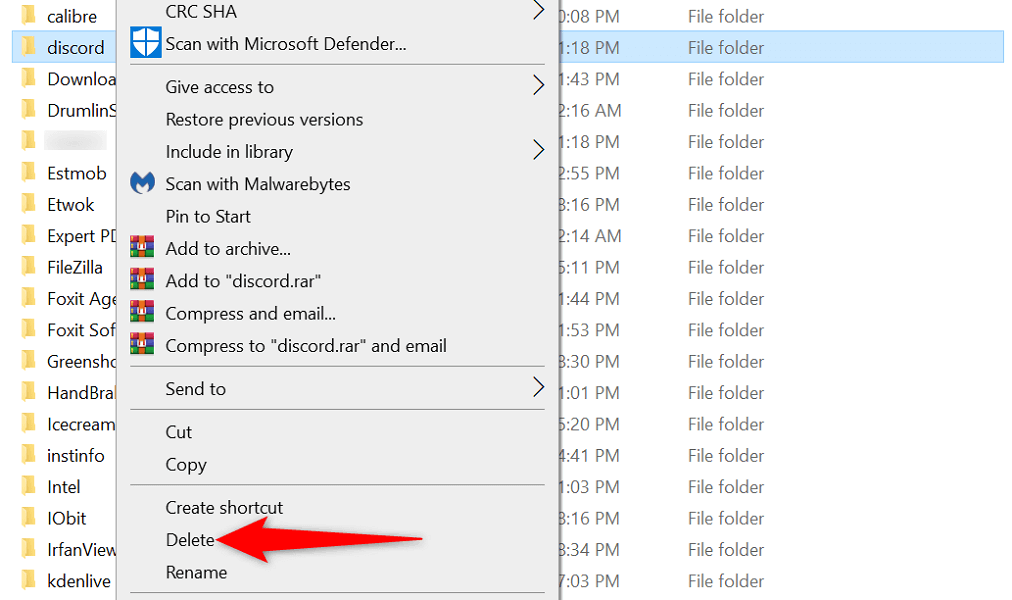
3. Perbaiki Layar Hitam Discord dengan Menjalankan Aplikasi Sebagai Admin
Cara lain yang berpotensi memperbaiki masalah layar hitam Discord adalah dengan jalankan aplikasi dengan hak admin. Ini memberi aplikasi lebih banyak hak istimewa dan memperbaiki masalah pembatasan apa pun. Sangat mudah untuk menjalankan aplikasi sebagai admin di PC Anda..
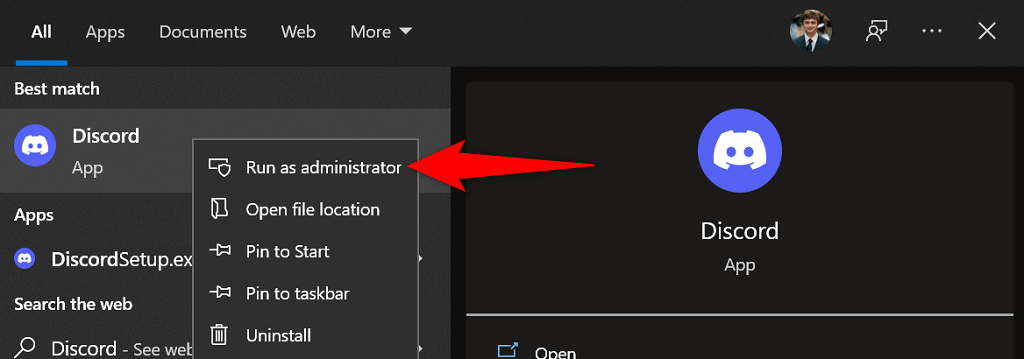
4. Perbaiki Pengaturan Tanggal dan Waktu Komputer Anda yang Salah
Banyak aplikasi yang mengandalkan pengaturan tanggal dan waktu komputer Anda agar dapat berfungsi. Jika pengaturan ini salah, Anda harus memperbaikinya sebelum dapat menjalankan aplikasi, seperti Discord.
Sangat mudah untuk mengatur tanggal dan waktu yang benar karena PC Anda menawarkan pengaturan waktu otomatis. Berikut cara mengaktifkannya.
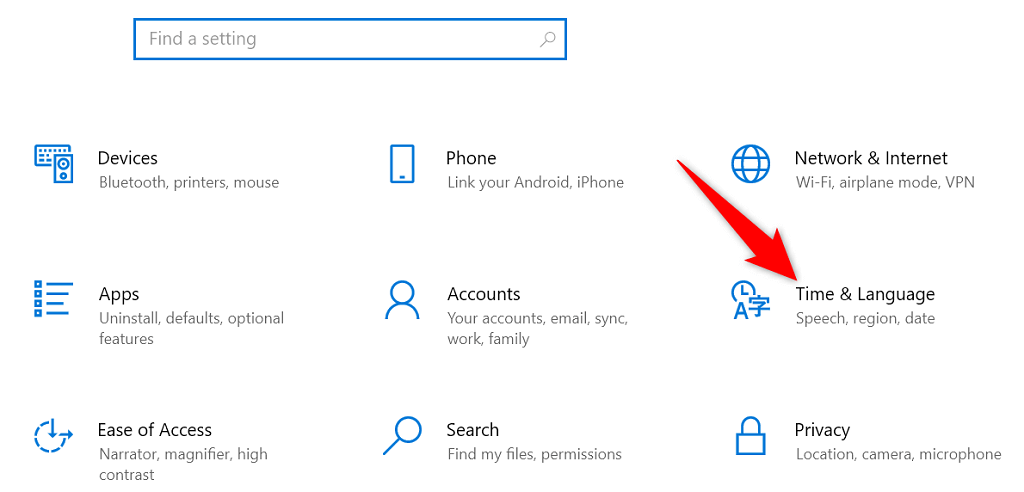
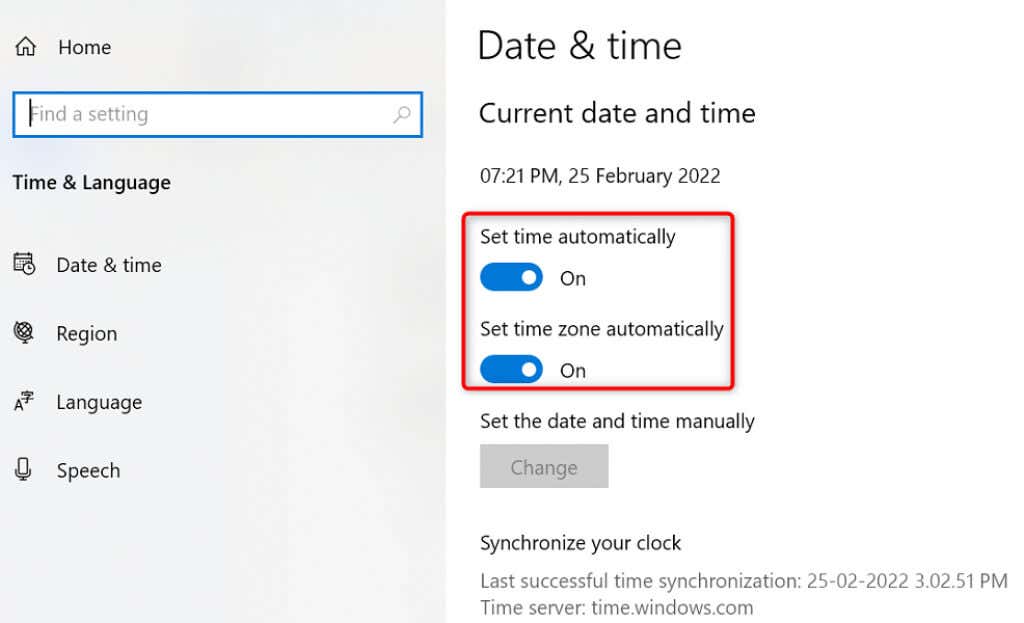
5. Matikan VPN Anda
VPN Anda merutekan lalu lintas internet Anda melalui server pihak ketiga, yang terkadang dapat menimbulkan masalah. Misalnya, masalah layar hitam discord dapat disebabkan oleh VPN yang tidak berfungsi atau dikonfigurasi dengan buruk.
Anda dapat memeriksa apakah VPN Anda adalah pelakunya dengan menonaktifkan sementara layanan VPN dan melihat apakah Discord berfungsi. Anda akan menemukan tombol untuk menonaktifkan VPN Anda di halaman utama aplikasi.
Jika Discord dimuat saat Anda mematikan VPN, Anda harus mengubah setelan VPN atau aplikasi dapatkan VPN yang benar-benar baru Anda.
6. Jalankan Discord dalam Mode Kompatibilitas
Ketika Discord berfungsi dengan cara yang aneh, Anda dapat memperbaikinya pada menjalankan aplikasi dalam mode kompatibilitas. Dengan cara ini, aplikasi Anda berjalan seolah-olah dimuat di sistem operasi versi lama.
Windows menawarkan beberapa sistem operasi lama tempat Anda dapat menjalankan Discord. Berikut cara melakukannya.
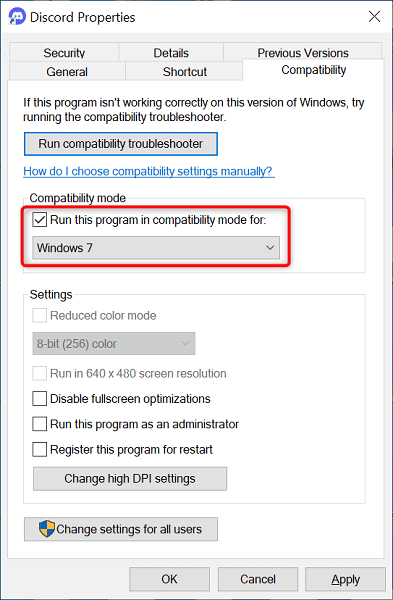
7. Aktifkan/Nonaktifkan Akselerasi Perangkat Keras
Fitur Akselerasi perangkat keras Discord bertujuan untuk menjadikan pengalaman aplikasi Anda lebih lancar dengan memanfaatkan kekuatan GPU Anda. Sebaiknya alihkan opsi ini untuk mengatasi masalah layar hitam di aplikasi.
Anda harus dapat mengakses pengaturan Discord untuk menggunakan metode ini. Jadi, Anda hanya dapat menggunakan metode ini jika Anda mengalami masalah layar hitam sesekali (dan tidak terus-menerus) pada aplikasi.
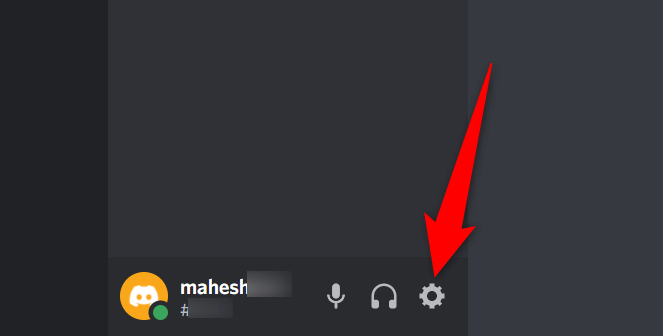
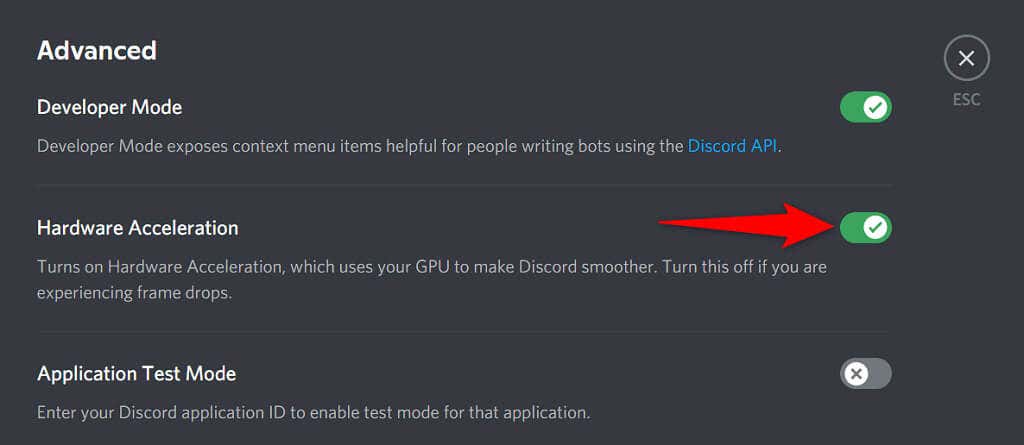
8. Perbarui Kartu Grafis/Driver Grafis Anda
driver kartu grafis Anda bertanggung jawab untuk membuat gambar di layar Anda. Masalah layar hitam Discord mungkin disebabkan oleh driver kartu grafis yang ketinggalan jaman.
Dalam hal ini, Anda harus perbarui driver Anda menjalankan versi terbarunya. Windows mengotomatiskan sebagian besar proses, sehingga Anda tidak perlu melakukan semuanya sendiri.
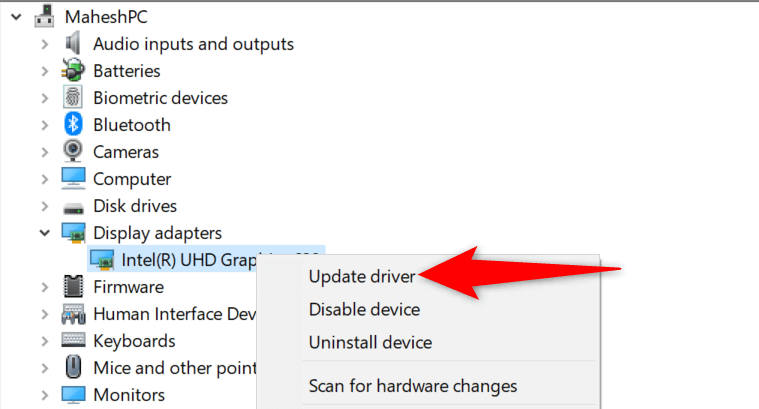
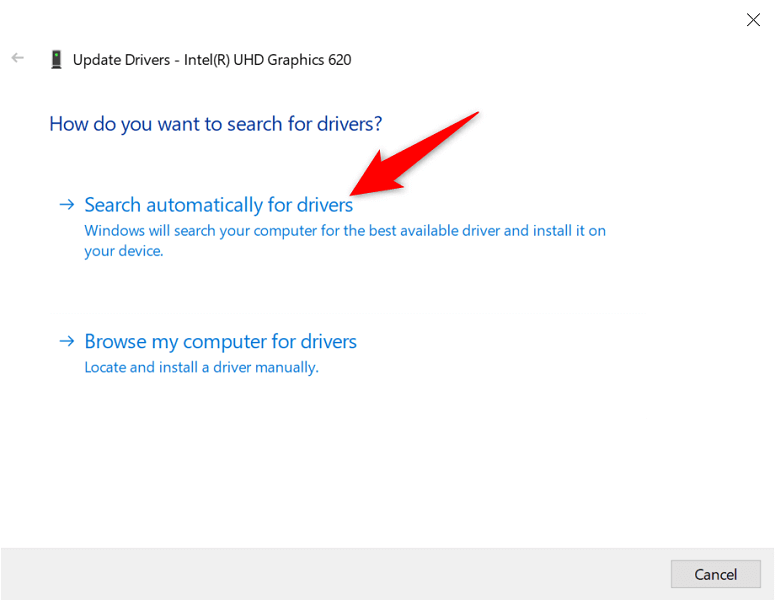
9. Instal ulang Aplikasi Discord
Jika Anda terus melihat layar hitam di Discord, file inti aplikasi mungkin rusak. Sayangnya, tidak ada cara manual untuk memperbaikinya, namun Anda dapat hapus instalan dan instal ulang Perselisihan menyiasatinya.
Menginstal ulang Discord dengan file baru membantu memperbaiki file lama yang bermasalah. Anda tidak akan kehilangan data saat memasang ulang aplikasi, namun Anda memerlukan detail login Discord untuk masuk ke akun Anda.
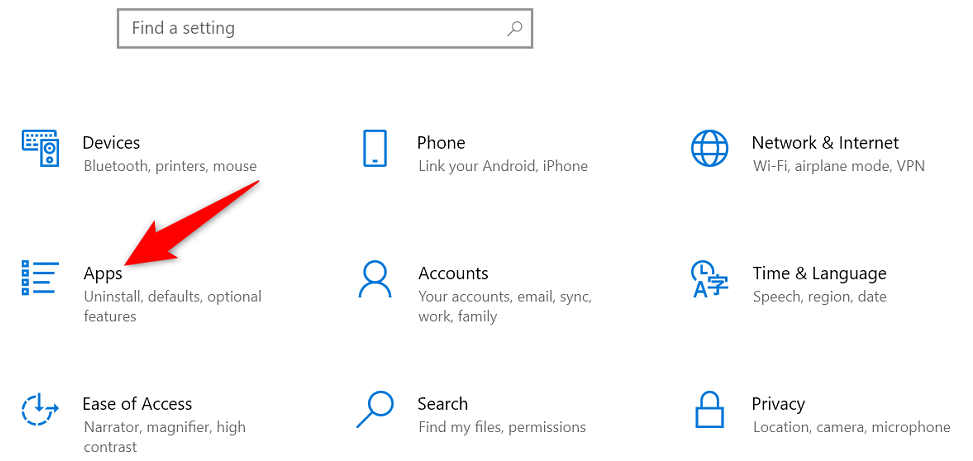
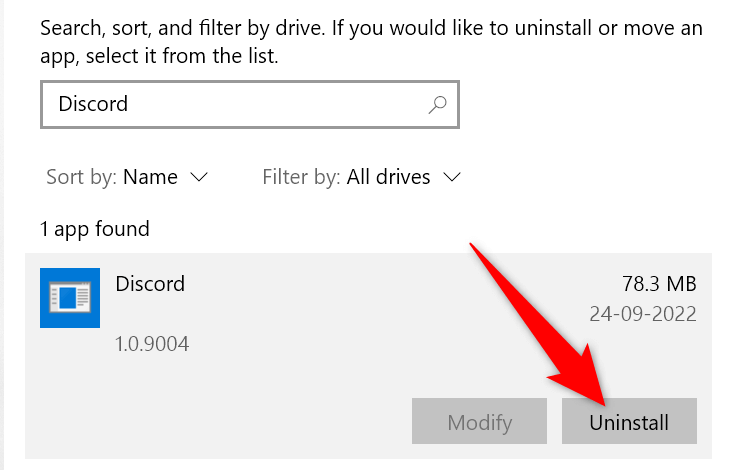
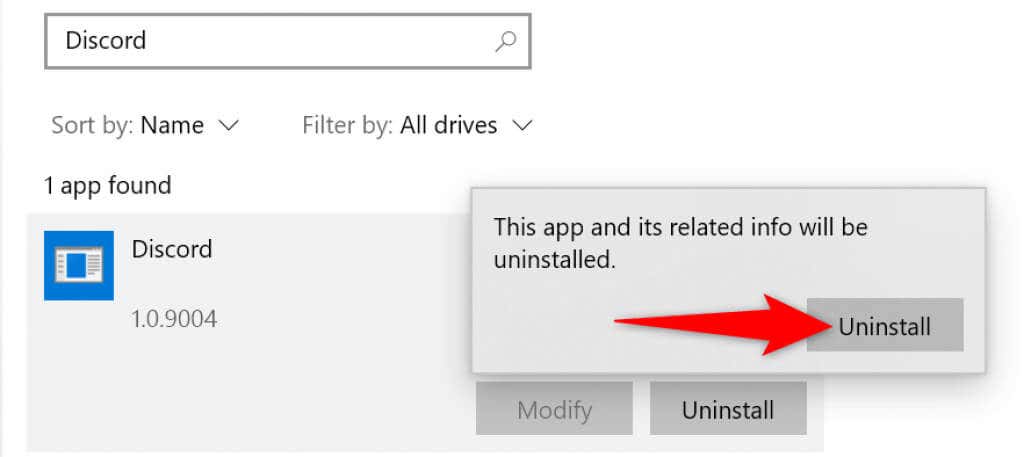
Ganti Layar Hitam Discord dengan Konten Sebenarnya
Saat meluncurkan Discord, Anda mengharapkan aplikasi menampilkan server, saluran, pesan, dan elemen lainnya. Jika hal tersebut tidak terjadi dan Anda melihat layar hitam, panduan di atas adalah hal yang perlu Anda perhatikan.
Sangat mudah untuk memperbaiki masalah ini dalam banyak kasus, dan Anda akan dapat kembali ke sesi obrolan Anda dalam waktu singkat.
.